Kada se Xbox prijatelji stalno prikazuju kao da su van mreže, može postati izazovno organizovati zajedničke gejming sesije ili, u gorim slučajevima, to može biti znak da vas neko izbegava. Međutim, sa Xbox Series X|S konzolama, postoji nekoliko načina da proverite da li se neko namerno prikazuje kao da nije online. Hajde da vidimo kako to možete da uradite.
Na Xbox-u, jedan od glavnih načina za praćenje aktivnosti na mreži je putem aplikacije „Ažuriranja prijatelja i zajednice“. Ovde možete videti snimke igara, postignuća ili objave vaših prijatelja. Najbolja stvar? Čak i objave prijatelja koji se prikazuju van mreže su vidljive u ovoj aplikaciji.
Ako neki od vaših prijatelja ima objavu u aplikaciji „Ažuriranja prijatelja i zajednice“, a već neko vreme se prikazuje kao offline, vrlo je verovatno da se namerno prikazuje kao da nije online. Da biste proverili da li se prijatelji prikazuju kao offline u ovoj aplikaciji, pratite sledeće korake:
- Na početnom ekranu vašeg Xbox-a, izaberite „Moje igre i aplikacije“.
- Odaberite opciju „Aplikacije“, a zatim „Ažuriranja prijatelja i zajednice“.
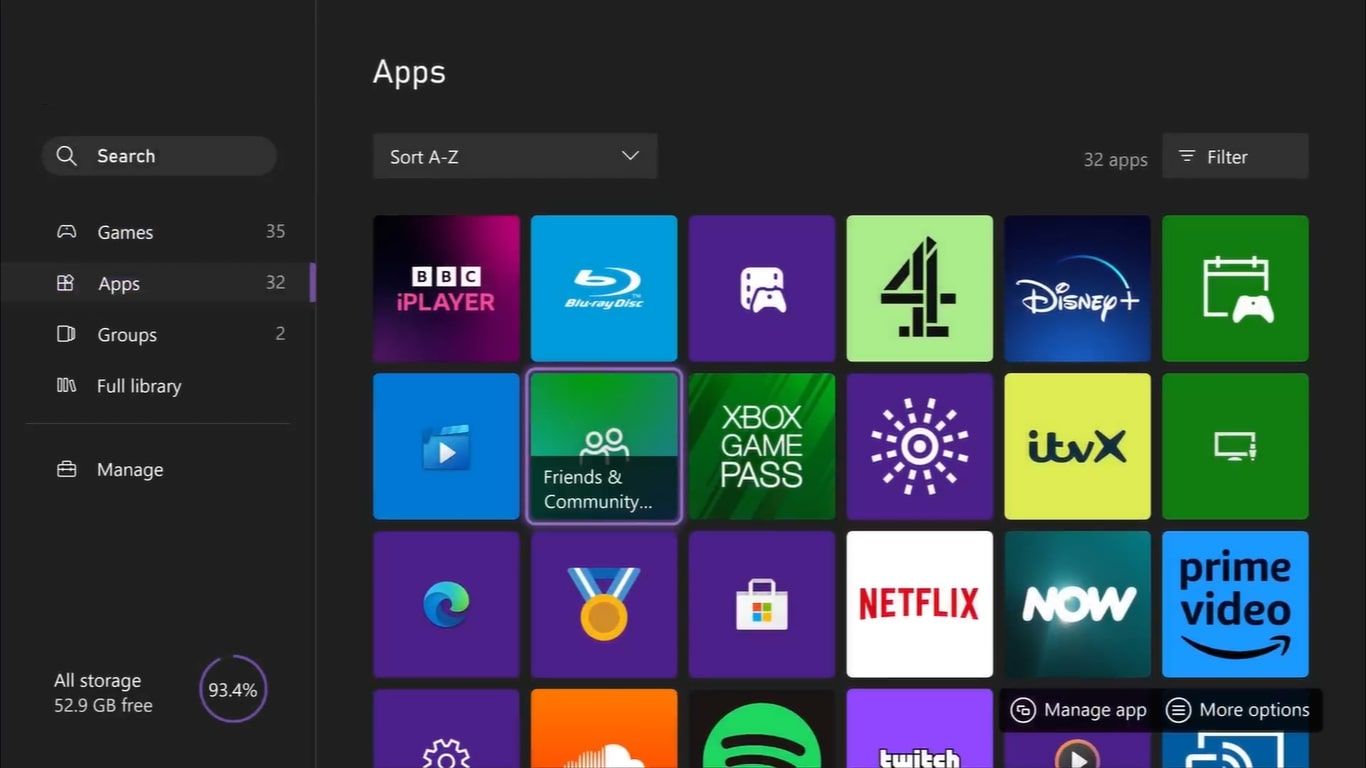
- Potražite objave pod naslovom „Podelili prijatelji“.
- Pregledajte listu objava i tražite objave vaših prijatelja koji se prikazuju offline.
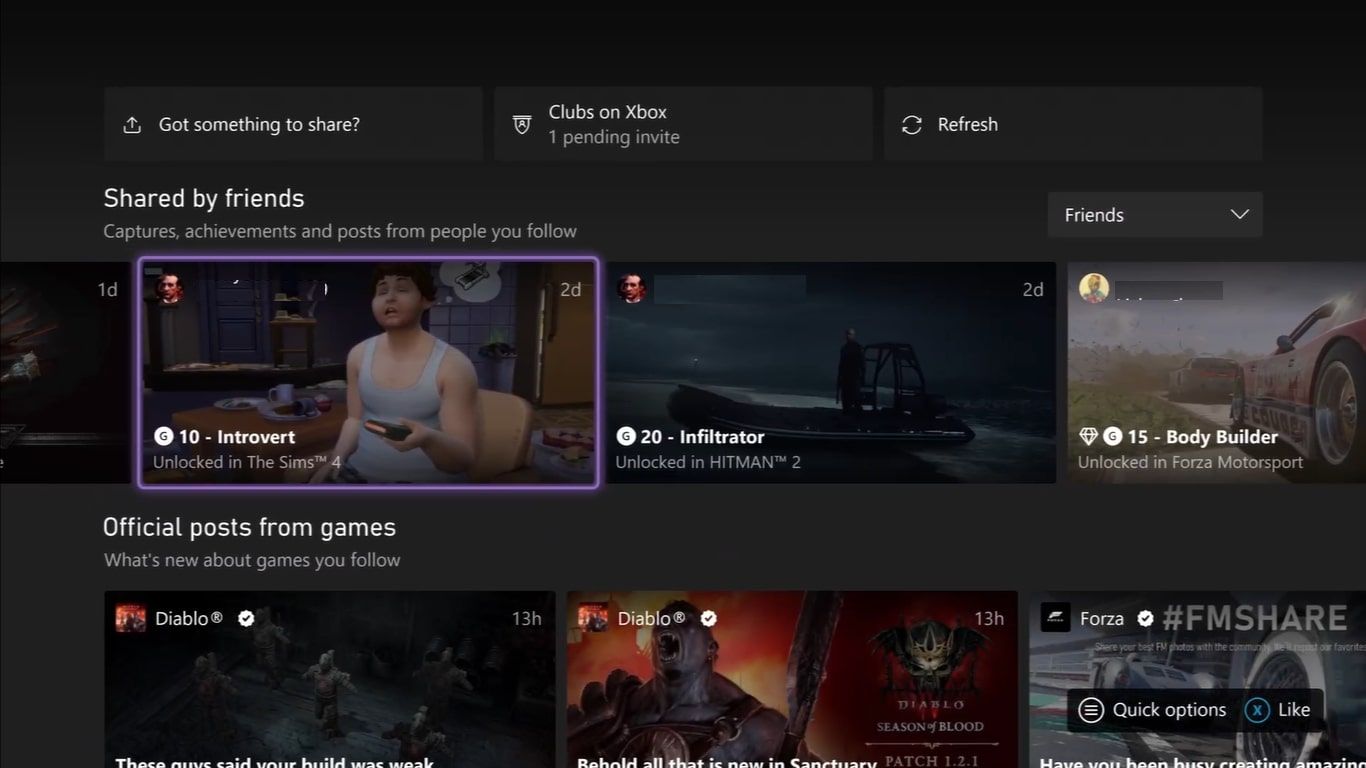
Ako pronađete nedavnu objavu prijatelja koji se prikazuje kao offline, to znači da se on/ona namerno prikazuje kao da nije online. Preko vrste objava koje vidite, možete saznati koje igre, postignuća ili snimke je vaš prijatelj objavio.
2. Proverite tabelu sa najboljim rezultatima Gamerscore na Xbox Series X|S
Pored pretraživanja Xbox objava, brži način da saznate da li se neko prikazuje offline uključuje gledanje mesečne tabele sa najboljim rezultatima Gamerscore-a na vašem Xbox Series X|S.
Gamerscore tabela je mesečno praćenje svih Gamerscore poena koje ste vi i vaši prijatelji zaradili tokom meseca. Kao i aplikacija „Ažuriranja prijatelja i zajednice“, takođe prati zaradu Gamerscore poena od strane prijatelja koji se prikazuju offline.
Dakle, tabelu sa najboljim rezultatima Gamerscore-a možete koristiti da vidite da li offline prijatelji nastavljaju da otključavaju postignuća i da se, shodno tome, prikazuju kao offline. Da biste to učinili, pratite ove korake:
- Pritisnite dugme Xbox da biste otvorili meni „Vodič“ na vašem Xbox Series X|S.
- Idite do opcije „Ljudi“ i izaberite „Gamerscore tabele“.
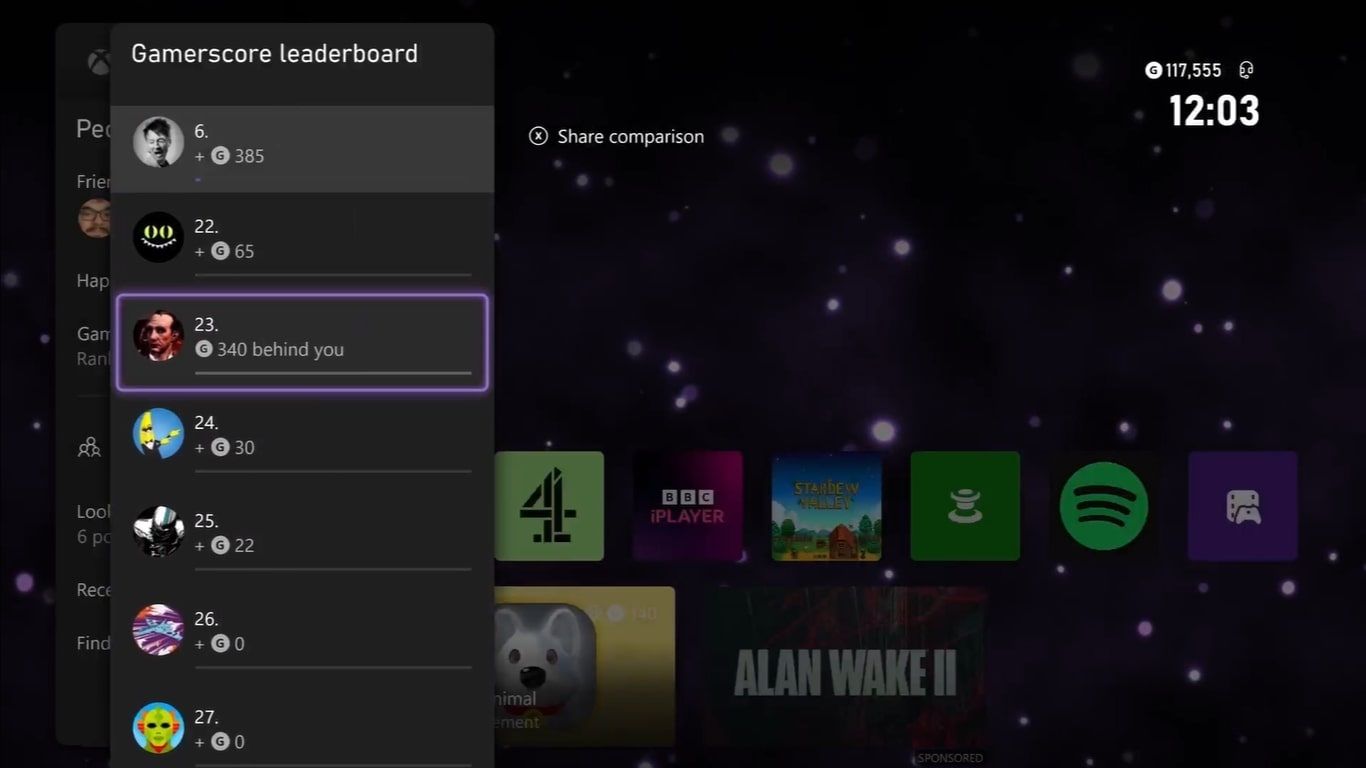
- Pregledajte listu sa najboljim rezultatima i tražite offline prijatelje koji su konstantno zarađivali Gamerscore poene.
Ako znate da neko nije bio online u periodu kada Gamerscore tabela prati postignuća, a vidite da je on/ona ipak zaradio Gamerscore poene, onda se ta osoba namerno prikazuje offline.
3. Pogledajte postignuća vašeg Xbox prijatelja
Iako vam prethodne metode mogu pomoći da saznate da li se neko prikazuje kao offline tokom dužeg perioda, postoje i direktniji načini da se utvrdi da li se ljudi na Xbox-u namerno prikazuju offline.
Umesto da gledate trendove na Gamerscore tabeli, ako imate određenog prijatelja na umu, možete direktno pogledati njegova nedavno otključana postignuća. Na taj način možete videti da li je taj prijatelj zarađivao Gamerscore poene istog dana. Da biste analizirali postignuća određenog prijatelja, pratite sledeće korake:
- Pritisnite dugme Xbox da biste otvorili meni „Vodič“ na vašem Xbox Series X|S.
- Odaberite „Ljudi“ i zatim „Prijatelji“.
- Pronađite i odaberite prijatelja koga želite da proverite i izaberite „Prikaži ceo profil“.
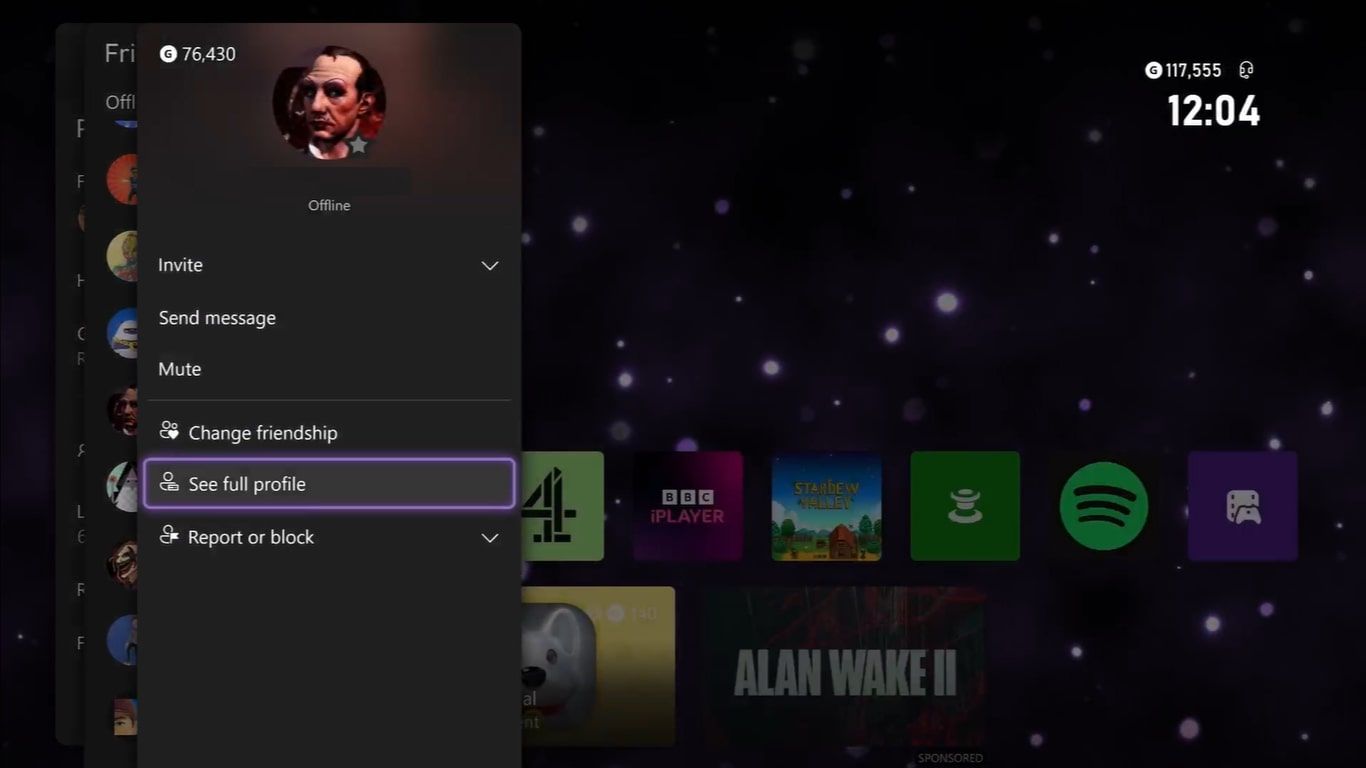
- U okviru „Društvene mreže“, odaberite „Feed aktivnosti“ da biste videli nedavno otključana postignuća.
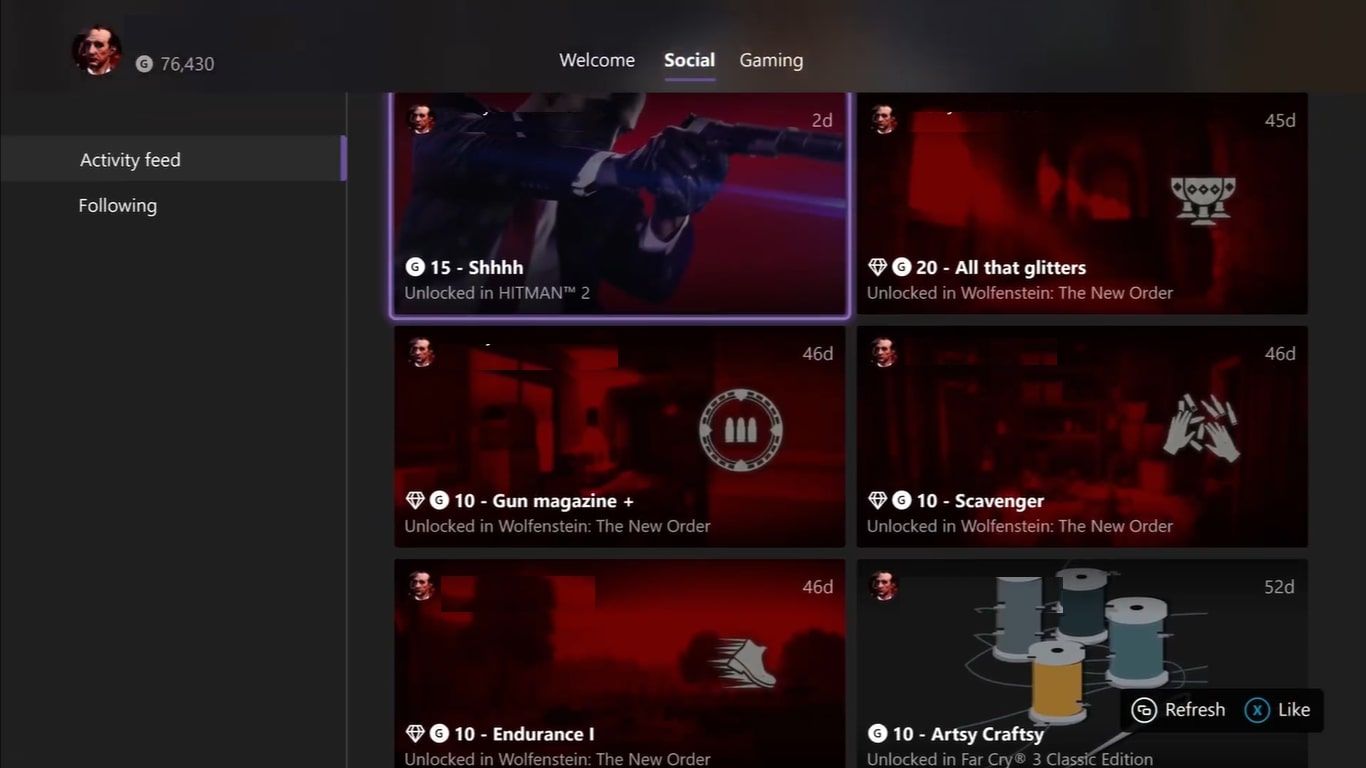
Ovde bi trebalo da možete da vidite poslednje otključano postignuće vašeg prijatelja i vreme kada je to postignuće otključano. Ako je vaš prijatelj offline, ali je nedavno otključao postignuća, to znači da se on/ona namerno prikazuje kao da nije online.
Alternativno, možete da uporedite statistike igara sa prijateljem na vašem Xbox Series X|S kako biste dobili direktna poređenja postignuća za igre koje ste oboje igrali.
4. Koristite funkciju „Vreme igranja“ za određene Xbox igre
Poslednji način da saznate da li se neki od vaših Xbox prijatelja prikazuje kao da nije online je da proverite statistike o vremenu igranja prijatelja u određenoj Xbox igri.
Pošto vam Xbox omogućava da proverite vreme igranja za bilo koju Xbox Series X|S igru, ako znate da je osoba koja se prikazuje offline igrala neku igru, možete u realnom vremenu da vidite da li igra tu igru uprkos tome što se prikazuje offline. Da biste to uradili, pratite ove korake:
- Pritisnite dugme Xbox da biste otvorili meni „Vodič“ na vašem Xbox-u.
- Odaberite opciju „Ljudi“ i zatim „Prijatelji“.
- Odaberite profil svog prijatelja.
- Odaberite „Igre“ i zatim odaberite igru.
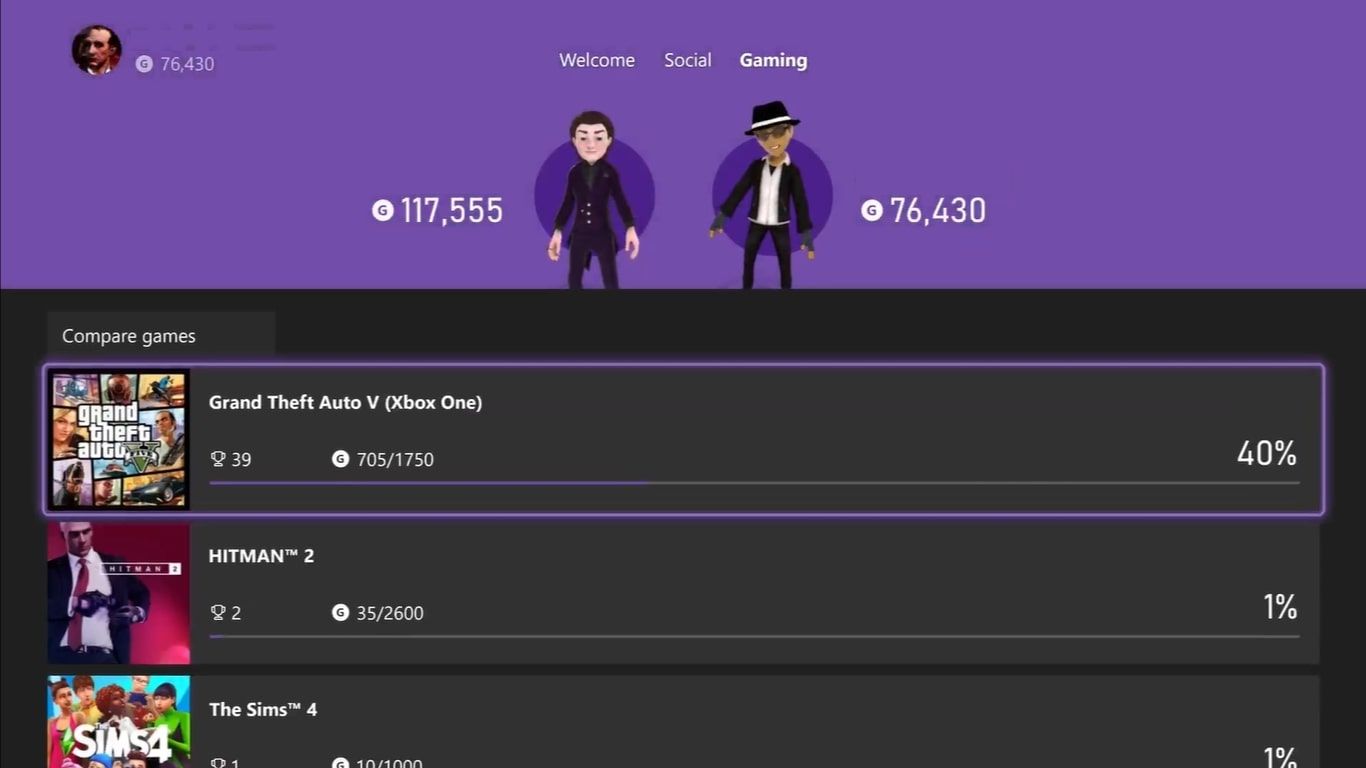
- Pomerajte se kroz statistike igre na ekranu dok ne pronađete opciju „Vreme igranja“.
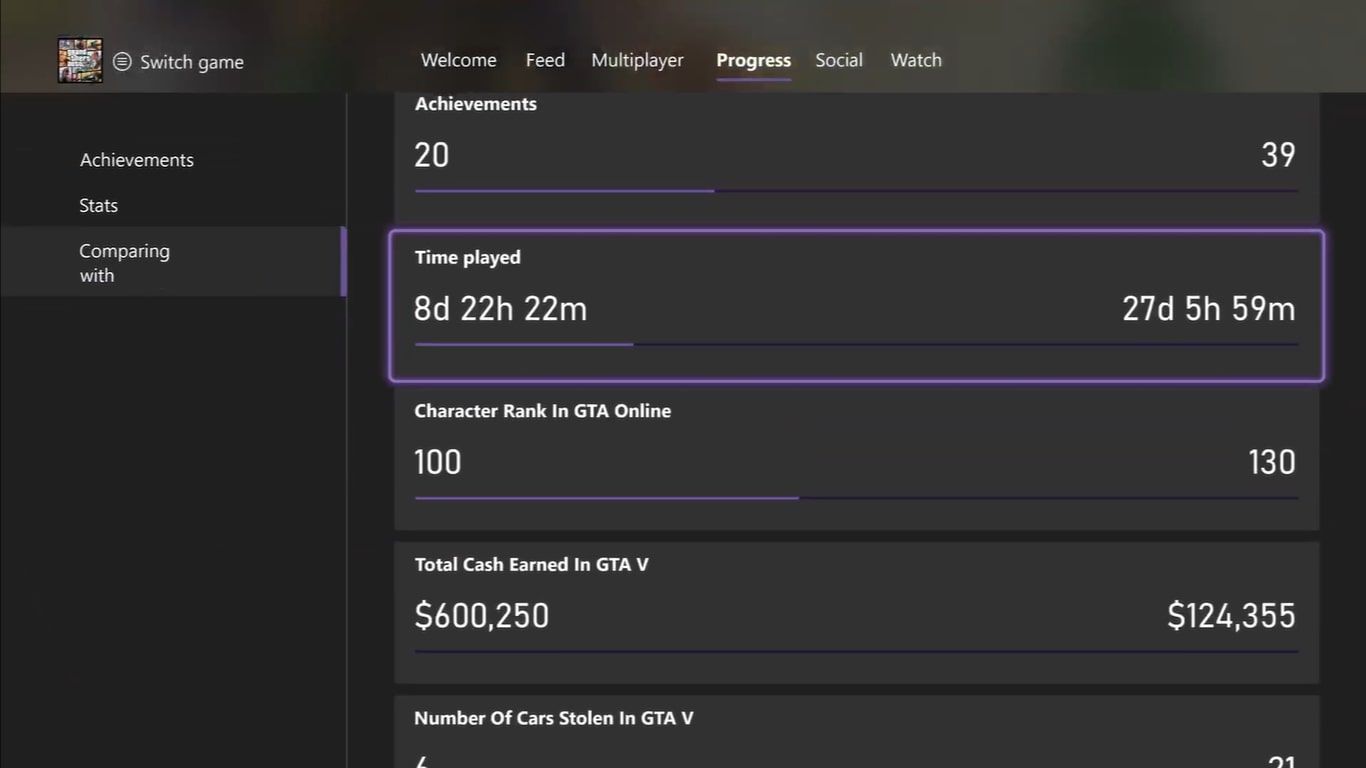
Sa prikazanim statistikama za vreme igranja, možete proveriti koliko je vremena prijatelj proveo igrajući odabranu igru. Ako sumnjate da se prijatelj prikazuje offline, ponovo proverite statistike vremena igranja da biste videli da li je proveo više vremena u igri dok je navodno bio offline.
Pratite svoje prijatelje na Xbox Series X|S za neometano socijalno igranje
Kada se Xbox prijatelj prikaže offline, bilo da vas ignoriše, ne želi da igra određenu igru ili jednostavno želi da pobegne od socijalnih pritisaka, to može otežati organizovanje socijalnih igara. Međutim, barem sa Xbox Series X|S, možete koristiti bilo koju od gorenavedenih metoda da pokušate da otkrijete razlog zašto je prijatelj offline, ili da utvrdite da li se uopšte prikazuje offline.
Rešavanjem pitanja da li je neko i zašto offline, možete nastaviti sa organizovanjem Xbox zabava i sesija bez dodatnih socijalnih problema koje stvaraju igrači koji se prikazuju offline.